Oppdatere programvaren
Ved å oppdatere programvaren til siste versjon kan du bruke de nyeste funksjonene.
Se følgende webside for informasjon om oppdateringsfunksjoner:
- For kunder i Amerika
- For kunder i Europa
- For kunder i Asia-Stillehavsområdet, Oseania, Midtøsten og Afrika
Merknad
- Det kan ta opptil 20 minutter å fullføre oppdateringen.
- Tilkobling til Internett er nødvendig for å oppdatere via Internett.
- Mens oppdateringen pågår, ikke slå på eller av høyttaleranlegget, koble fra strømledningen, koble fra/til en HDMI-kabel, eller betjen høyttaleranlegget eller TV-en. Vent til programvareoppdateringen er ferdig.
- Still inn
 [Setup] - [Advanced Settings] - [Network Settings] - [Auto Update Settings] - [Auto Update] til [On] når du vil utføre programvareoppdateringer automatisk. Programvareoppdatering kan utføres selv om du velger [Off] i [Auto Update] avhengig av detaljene til oppdateringene.
[Setup] - [Advanced Settings] - [Network Settings] - [Auto Update Settings] - [Auto Update] til [On] når du vil utføre programvareoppdateringer automatisk. Programvareoppdatering kan utføres selv om du velger [Off] i [Auto Update] avhengig av detaljene til oppdateringene.
-
Slå på høyttaleranlegget.
Når du bruker den valgfrie subwooferen eller de bakre høyttalerne, slå dem også på.
-
Trykk på HOME.
Startmenyen vises på TV-skjermen.
-
Velg
 [Setup] - [Advanced Settings] på startskjermen.
[Setup] - [Advanced Settings] på startskjermen.Hvis høyttaleranlegget oppdager oppdateringsinformasjon for høyttaleranlegget på nettverket, vises oppdateringsvarslet og [Software Update] på startmenyen. I så fall velger du [Software Update] og følger anvisningene på skjermen.
-
Velg [Software Update].
[Software Update]-skjermen vises på TV-skjermen.
-
Velg elementet for oppdatering.
Velg oppdateringselementet fra følgende elementer ved å trykke på
 (opp)/
(opp)/
 (ned) og
(ned) og
 (enter), oppdater så programvaren ved å følge anvisningene på skjermen.
(enter), oppdater så programvaren ved å følge anvisningene på skjermen.Høyttaleranlegget starter automatisk på nytt når en programvareoppdatering starter.
Under en programvareoppdatering vises [UPDATE] på frontpaneldisplayet.
Når oppdateringen er ferdig starter høyttaleranlegget automatisk på nytt.
[Network Update]
Oppdaterer programvaren med det tilgjengelige nettverket. Sørg for at nettverket er tilkoblet Internett.
[USB Update]
Oppdaterer programvaren med et USB-minne. For detaljer om oppdatering, se instruksjonene som vises under nedlastning av oppdateringsfilen.
[Wireless Speakers Update]
Ved oppdatering av programvaren, koble den trådløse høyttaleren til strømuttaket og slå på.
Oppdaterer programvaren til den ekstra subwooferen og de bakre høyttalerne når programvaren til høyttaleranlegget er oppdatert til siste versjon.
Merknad
-
Du kan utføre [USB Update] ved å trykke og holde BLUETOOTH og
 (av/på)-knappen på plankehøyttaleren i 7 sekunder.
(av/på)-knappen på plankehøyttaleren i 7 sekunder.
- Hvis oppdatering av den ekstra subwooferen eller bakre høyttalere ikke fungerer, flytt dem nærmere plankehøyttaleren og oppdater.